Supprimer StartPageing123 virus (Guide d'élimination facile)
Guide de suppression de virus StartPageing123
Quel est Le virus StartPageing123?
Des informations essentielles sur le virus StartPageing123
Le virus Startpageing123 virus (également connu sous le nom de virus StartPageing123.com ) appartient au grand groupe des programmes potentiellement indésirables (PPI) . En raison de ses caractéristiques, il est considéré comme un pirate de navigateur. Ce cyber parasite se propage dans les paquetages logiciels et prétend être un moteur de recherche légitime qui offre une « expérience de recherche en ligne ultime ». Selon ses développeurs, il permet de trouver les meilleurs résultats de recherche sur le Web. En effet, le programme fournit des résultats de Google Web, des images, des vidéos et des sujets d'actualités. Même s'il, ressemble à un moteur de recherche ordinaire; les spécialistes de la cyber sécurité conseillent de l'éviter. Le pirate de navigateur StartPageing123 peut prendre en charge les navigateurs Web ciblés et modifier leurs paramètres . Après son piratage, les gens peuvent remarquer que leur page d'accueil, leur moteur de recherche par défaut et l'adresse URL de la nouvelle page ont été remplacés par celui-ci. Remplacer ce dernier par un autre pourrait également être impossible car les pirates de navigateur modifient souvent le registre ou les raccourcis et empêchent de les personnaliser. Les pirates de navigateur sont habituellement utilisés comme outils de marketing; Ainsi, avoir un contrôle total sur les navigateurs Web aide à promouvoir divers produits ou services. Seule la suppression de StartPageing123 permet d'échapper aux redirections indésirables, aux annonces agressives et aux liens douteux. Par conséquent, si vous voyez ce site Web apparaitre comme page d'accueil par défaut, il est recommandé d'analyser l'ordinateur avec FortectIntego ou un autre programme anti-maliciel réputé et de se débarrasser de cette cyber infection.
Le virus StartPageing123 est étroitement lié à d'autres services de recherche suspects comme Mylucky123.com ou LuckySearch123.com. L'un des principaux problèmes avec les moteurs de recherche douteux est qu'ils peuvent être en mesure de modifier les résultats de recherche. Même si ce moteur de recherche fournit les résultats de Google en ce moment, la situation pourrait changer rapidement. De plus, ce pirate de navigateur peut fournir une quantité excessive d'annonces en ligne, de bannières, pop-ups, liens textuels, etc. Les publicités en ligne sont ennuyeuses; cependant, le fait de recouvrir les contenus et de géler le navigateur ne sont rien comparés aux problèmes de redirection causés par StartPageing123. Certains de ces liens ou annonces peuvent conduire à des sites Web dangereux où vous pouvez rencontrer des logiciels malveillants ou être poussé à installer des logiciels contrefaits. Ces publicités peuvent être intéressantes et attrayantes parce que le pirate recueille des informations sur les utilisateurs. Les informations ainsi regroupées sont utilisées pour fournir des publicités basées sur les centres d'intérêts, raison pour laquelle il est facile d'être trompé et de cliquer sur une annonce chargée de logiciels malveillants . De plus, les informations vous concernant pourraient être partagées ou vendues à des tiers. Par conséquent, nous ne recommandons pas de conserver ce programme sur l'ordinateur. Il est préférable de supprimer StartPageing123 dès qu'il apparaît sur le navigateur.
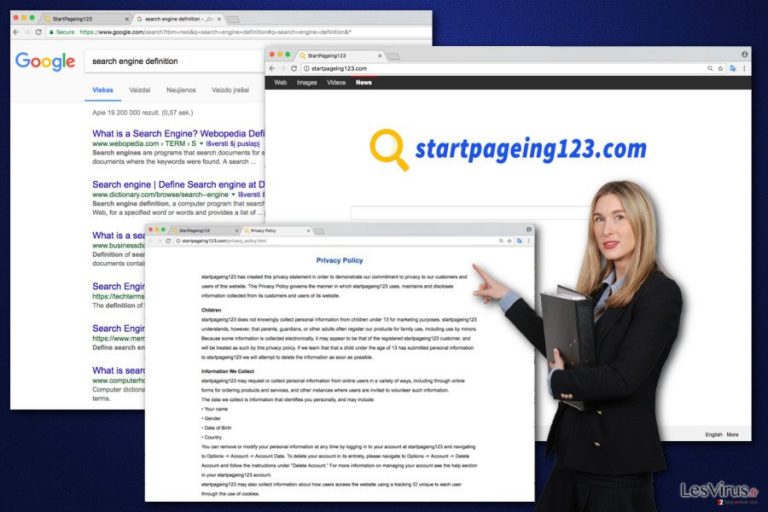
Comment ce virus infecte t-il l'ordinateur ?
Les pirates de navigateur ne sont pas des virus véritables ; Ils ne peuvent donc pas se diffuser et infiltrer les ordinateurs par eux-mêmes. Ils se propagent dans les packs logiciels en tant que composants optionnels. Pour cette raison, il est important d'être vigilant et attentif lorsque vous téléchargez et installez des programmes gratuits sur Internet. Le piratage de StartPageing123 peut se produire lors de l'installation des logiciels gratuits (freeware) ou des logiciels de partage (shareware) sous les paramètres « Rapide », « Standard » ou Recommandés ». Ces paramètres ne dévoilent pas ouvertement les applications supplémentaires et ils les installent par défaut. Ainsi, de nombreux utilisateurs sont souvent surpris de voir des modifications sur leurs navigateurs. Afin d'éviter les pirates de navigateur et d'autres PPI, il est vital de se fier aux paramètres d'installation avancées ou personnalisées. Cependant, choisir ces options n'est pas suffisant. Les utilisateurs doivent surveiller chaque étape d'installation car l'une d'elle peut inclure une liste de téléchargements supplémentaires. Habituellement, ces entrées sont présélectionnées; Par conséquent, se précipiter à cliquer sur le bouton « Suivant » pourrait les permettre de se faufiler à l'intérieur de l'ordinateur. Il est important de désélectionner toutes les applications supplémentaires ainsi que les déclarations qui suggèrent que vous acceptez de faire de StartPageing123.com ou d'un autre site Web douteux votre page d'accueil.
Les méthodes de suppression de StartPageing123
La modification des paramètres du navigateur est le signe principal indiquant qu'un pirate de navigateur réside dans le système. Il est recommandé d'effectuer la suppression de StartPageing123 immédiatement parce que ce pirate est capable d'installer des applications tierces, des extensions ou des plugins, de collecter des informations sur les utilisateurs et de les partager avec des partenaires, causant ainsi plein d'autres problèmes. Le moyen le plus simple et le plus facile de localiser et de supprimer ce pirate de navigateur est d'exécuter une analyse complète du système avec un programme anti-malware / anti-spyware. En outre, vous pouvez effectuer cette procédure manuellement. Les instructions préparées ci-dessous aideront à trouver et à supprimer StartPageing123 de l'ordinateur et des navigateurs Web avec tous ses composants.
Vous pouvez supprimer les dégâts causés par le virus à l'aide de FortectIntego. SpyHunter 5Combo Cleaner et Malwarebytes sont recommandés pour détecter les programmes potentiellement indésirables ainsi que les virus avec tous leurs fichiers et les entrées de registre qui y sont liées.
Guide de suppression manuel de virus StartPageing123
Désinstallation à partir de Windows
Suivez attentivement les instructions pour supprimer manuellement le virus StartPageing123 du système. Aussi, n'oubliez pas de vérifier tous les navigateurs Web installés sur votre appareil. Ce pirate de navigateur est compatible avec Google Chrome et Mozilla Firefox; Toutefois, il peut également avoir installé des extensions ou des plugins suspects dans d'autres navigateurs Web.
Afin de supprimer Le virus StartPageing123 des machines Windows 10/8, veuillez suivre les étapes suivantes :
- Saisissez Panneau de configuration dans la barre de recherche Windows et appuyez sur Entrée ou cliquez sur le résultat de la recherche.
- Sous Programmes, sélectionnez Désinstaller un programme.

- Sélectionnez dans la liste les entrées relatives à [titre] (ou tout autre programme suspect récemment installé).
- Faites un clic droit sur l'application et sélectionnez Désinstaller.
- Si le Contrôle de compte d'utilisateur s'affiche, cliquez sur Oui.
- Patientez jusqu'à ce que le processus de désinstallation soit terminé et cliquez sur OK.

Si vous êtes un utilisateur de Windows 7/XP, suivez les instructions suivantes :
- Cliquez sur Démarrer Windows > Panneau de configuration situé dans le volet de droite (si vous êtes un utilisateur de Windows XP, cliquez sur Ajout/Suppression de programmes).
- Dans le Panneau de configuration, sélectionnez Programmes > Désinstaller un programme.

- Choisissez l'application indésirable en cliquant dessus une fois.
- En haut, cliquez sur Désinstaller/Modifier.
- Dans l'invite de confirmation, choisissez Oui.
- Cliquez sur OK une fois que la suppression est terminée.
Désinstallation depuis Mac
Veuillez suivre les instructions que nous avons préparées pour vous et supprimez le virus StartPageing123 de votre Mac.
Supprimer des éléments du dossier Applications :
- Dans la barre de Menu, sélectionnez Aller > Applications.
- Dans le dossier Applications, repérez toutes les entrées associées.
- Cliquez sur l'application et déplacez-la vers la Corbeille (ou cliquez avec le bouton droit de la souris et sélectionnez Déplacer vers la Corbeille).

Pour supprimer complètement une application indésirable, vous devez accéder aux dossiers Application Support, LaunchAgents et LaunchDaemons et supprimer les fichiers correspondants :
- Sélectionnez Aller > Aller au dossier.
- Saisissez /Bibliothèque/Application Support et cliquez sur Aller ou appuyez sur Entrée.
- Dans le dossier Application Support, repérez les entrées suspectes, puis supprimez-les.
- Accédez maintenant aux dossiers /Bibliothèque/LaunchAgents et /Bibliothèque/LaunchDaemons de la même manière et supprimez tous les fichiers .plist associés.

Réinitialiser MS Edge/Chromium Edge
Après le piratage de StartPageing123 , suivez les étapes suivantes pour réparer Microsoft Edge.
Supprimer les extensions indésirables de MS Edge :
- Sélectionnez Menu (les trois points horizontaux du haut à droite de la fenêtre du navigateur) et choisissez Extensions.
- Sélectionnez dans la liste l'extension et cliquez sur l'icône de l'Engrenage.
- Cliquez sur Désinstaller en bas.

Effacer les cookies et autres données du navigateur :
- Cliquez sur Menu (les trois points horizontaux du haut à droite de la fenêtre du navigateur) et sélectionnez Confidentialité, recherche de services.
- Sous Effacer les données de navigation, choisissez Choisir les éléments à effacer.
- Sélectionnez tout (à l'exception des mots de passe, quoique vous puissiez également inclure les licences des médias si nécessaire) et cliquez sur Effacer.

Restaurer les nouveaux paramètres de l'onglet et de la page d'accueil :
- Cliquez sur l'icône Menu et choisissez Paramètres.
- Trouvez ensuite la section Au démarrage.
- Cliquez sur Désactiver si vous avez trouvé un domaine suspect.
Réinitialiser MS Edge si les étapes ci-dessus n'ont pas fonctionné :
- Appuyez sur Ctrl + Maj + Échap pour ouvrir le Gestionnaire des tâches.
- Cliquez sur la flèche Plus de détails située en bas de la fenêtre.
- Sélectionnez l'onglet Détails.
- Faites maintenant défiler vers le bas et localisez chaque entrée avec le nom Microsoft Edge. Faites un clic droit sur chacune d'entre elles et sélectionnez Fin de tâche pour arrêter le fonctionnement de MS Edge.

Si cette solution ne vous a pas aidé, vous devez utiliser une méthode avancée de réinitialisation Edge. Gardez à l'esprit que vous devez sauvegarder vos données avant de procéder à la réinitialisation.
- Tâchez de trouver le dossier suivant sur votre ordinateur: C:\\Users\\%username%\\AppData\\Local\\Packages\\Microsoft.MicrosoftEdge_8wekyb3d8bbwe.
- Appuyez sur Ctrl + A sur votre clavier pour sélectionner tous les dossiers.
- Faites un clic droit sur ces derniers et choisissez Supprimer

- Faites maintenant un clic droit sur le bouton Démarrer et choisissez Windows PowerShell (Admin).
- Lorsque la nouvelle fenêtre s'ouvre, copiez et collez la commande suivante, puis appuyez sur la touche Entrée :
Get-AppXPackage -AllUsers -Name Microsoft.MicrosoftEdge | Foreach {Add-AppxPackage -DisableDevelopmentMode -Register “$($_.InstallLocation)\\AppXManifest.xml” -Verbose

Instructions pour le navigateur Edge basé sur Chromium
Supprimer les extensions de MS Edge (Chromium) :
- Ouvrez Edge et cliquez sur Paramètres > Extensions.
- Supprimez les extensions indésirables en cliquant sur Supprimer.

Effacer les données du cache et du site :
- Cliquez sur Menu et accédez aux Paramètres.
- Sélectionnez Confidentialité et recherche de services.
- Sous Effacer les données de navigation, choisissez Choisir les éléments à effacer.
- Sous Intervalle de temps, choisissez À tout moment.
- Sélectionnez Effacer maintenant.

Réinitialiser MS Edge basé sur Chromium :
- Cliquez sur Menu et sélectionnez Paramètres.
- Sur le côté gauche, choisissez Rétablir les paramètres.
- Sélectionnez Rétablir la valeur par défaut des paramètres.
- Confirmez avec Réinitialiser.

Réinitialiser Mozilla Firefox
Mozilla Firefox est l'un des navigateurs les plus ciblés. Par conséquent, vous devez supprimer StartPageing123 de celui-ci ainsi que d'autres entrées suspectes. Ensuite, réinitialisez les paramètres du navigateur.
Éliminer les extensions dangereuses :
- Ouvrez le navigateur Mozilla Firefox et cliquez sur Menu (trois lignes horizontales en haut à droite de la fenêtre).
- Sélectionnez Modules complémentaires.
- Dans cette section, sélectionnez les extensions qui sont liées à [titre] et cliquez sur Supprimer.

Réinitialiser la page d'accueil :
- Cliquez sur les trois lignes horizontales en haut à droite pour ouvrir le menu.
- Choisissez Options.
- Sous les options de la page d'accueil, indiquez votre site préféré qui s'ouvrira chaque fois que vous ouvrirez une nouvelle fenêtre de Mozilla Firefox.
Effacer les cookies et les données du site :
- Cliquez sur Menu et choisissez Options.
- Allez à la section Vie privée et sécurité.
- Faites défiler vers le bas jusqu'à localiser Cookies et données du site.
- Cliquez sur Effacer les données…
- Sélectionnez Cookies et données du site, ainsi que Contenu Web en cache et appuyez sur Effacer.

Réinitialiser Mozilla Firefox
Si [titre] n'a pas été supprimé après avoir suivi les instructions ci-dessus, réinitialisez Mozilla Firefox :
- Ouvrez le navigateur Mozilla Firefox et cliquez sur Menu.
- Cliquez sur Aide, puis sur Informations de dépannage.

- Dans la section Donner un coup de jeune à Firefox, cliquez sur Réparer Firefox…
- Une fois que la fenêtre contextuelle s'affiche, confirmez l'action en appuyant sur Réparer Firefox – cela devrait compléter la suppression de [titre].

Réinitialiser Google Chrome
Les instructions ci-dessous vous aideront à supprimer StartPageing123 de Google Chrome et à réinitialiser les paramètres du navigateur.
Supprimer les extensions malveillantes de Google Chrome :
- Ouvrez Google Chrome, cliquez sur Menu (trois points verticaux dans le coin supérieur droit) et sélectionnez Plus d'outils > Extensions.
- Dans la nouvelle fenêtre qui s'ouvre, vous verrez toutes les extensions installées. Désinstallez tous les plugins suspects en cliquant sur Supprimer.

Effacer le cache et les données web de Chrome :
- Cliquer sur Menu et choisissez Paramètres.
- Sous Confidentialité et sécurité, sélectionnez Effacer les données de navigation.
- Sélectionnez Historique de navigation, Cookies et autres données du site, ainsi que Images et fichiers en cache.
- Cliquez sur Effacer les données.

Modifier votre page d'acceuil:
- Cliquez sur Menu et choisissez Paramètres.
- Recherchez les sites suspects dans la section Au démarrage.
- Cliquez sur Ouvrir une page spécifique ou un ensemble de pages et cliquez sur trois points pour accéder à l'option Supprimer.
Réinitialiser Google Chrome :
Si les méthodes précédentes n'ont pas été d'un grand secours, réinitialisez Google Chrome pour éliminer tous les composants:
- Cliquez sur Menu et sélectionnez Paramètres.
- Dans la section Paramètres, faites défiler vers le bas et cliquez sur Avancé.
- Faites défiler vers le bas et localisez la section Réinitialiser et nettoyer.
- Cliquez à présent sur Restaurer les paramètres par défaut.
- Validez en cliquant sur Réinitialiser les paramètres pour terminer la suppression de [titre].

Réinitialiser Safari
Assurez-vous qu'aucune extension ou plugin suspect n'a été installé sur Safari.
Supprimer les extensions indésirables de :
- Cliquez sur Safari > Preferences…
- Dans la nouvelle fenêtre, choisissez Extensions.
- Sélectionnez les extensions indésirable associées à [titre] and sélectionnez Désinstaller.

Effacer les cookies et les autres données du site web de Safari :
- Cliquez sur Safari > Effacer l'historique…
- Dans le menu déroulant sous Effacer, sélectionnez tout l'historique.
- Validez en cliquant sur Effacer l'historique.

Réinitialiser Safari si les étapes ci-dessus n'ont pas été utiles :
- Cliquez sur Safari > Préférences…
- Accédez à l'onglet Avancé.
- Cochez le menu Afficher le développement dans la barre de menu.
- Dans la barre de menu, cliquez sur Développer, puis sélectionnez Vider les caches.

Après la désinstallation de ce programme potentiellement indésirable (PUP) et fixation de chacune de vos navigateurs web, nous vous recommandons d'analyser votre système de PC avec un anti-spyware de bonne réputation. Cela vous aidera à vous débarrasser des traces de Registre StartPageing123 et permettra également d'identifier les parasites connexes ou les infections malware possible sur votre ordinateur. Pour cela, vous pouvez utiliser nos cotés malware remover: FortectIntego, SpyHunter 5Combo Cleaner ou Malwarebytes.
Recommandé pour vous
Optez pour un bon navigateur web et améliorez votre sécurité grâce à un outil VPN
L'espionnage en ligne a connu ces dernières années une forte montée en puissance et les gens se montrent de plus en plus intéressés par les moyens de protéger leur vie privée en ligne. Le choix du navigateur le plus sûr et le plus confidentiel est l'un des moyens les plus simples afin de renforcer la sécurité.
Toutefois, il est possible de renforcer la protection et de créer une pratique de navigation totalement anonyme à l'aide du VPN Private Internet Access. Ce logiciel réachemine le trafic à travers différents serveurs, dissimulant ainsi votre adresse IP et votre géolocalisation. Grâce à la combinaison d'un navigateur web sécurisé et d'un VPN d'accès privé à Internet, vous pourrez naviguer sur Internet sans avoir le sentiment d'être espionné ou ciblé par des criminels.
Sauvegarder les fichiers pour une utilisation ultérieure, en cas d'attaque par un malware
Les problèmes de logiciels générés par des logiciels malveillants ou la perte directe de données due au cryptage peuvent entraîner des problèmes avec votre appareil voire des dommages permanents. Lorsque vous disposez de sauvegardes adéquates et à jour, vous pouvez facilement récupérer après un tel incident et reprendre le travail.
Il est crucial de créer des mises à jour de vos sauvegardes après toute modification sur l'appareil, afin de pouvoir revenir au point sur lequel vous travailliez lorsque des logiciels malveillants ont modifié quoi que ce soit ou que des problèmes avec l'appareil ont entraîné une corruption des données ou des performances.
Lorsque vous disposez de la version précédente de chaque document ou projet important, vous évitez ainsi toute frustration et toute panne. Cela s'avère pratique lorsque des logiciels malveillants surgissent de nulle part. Utilisez Data Recovery Pro pour la restauration du système.
